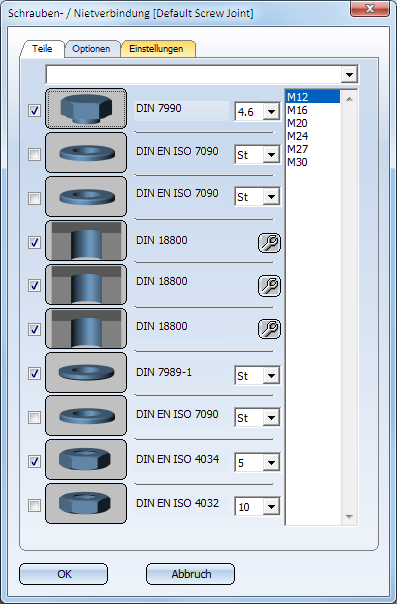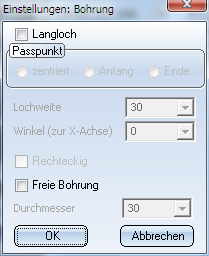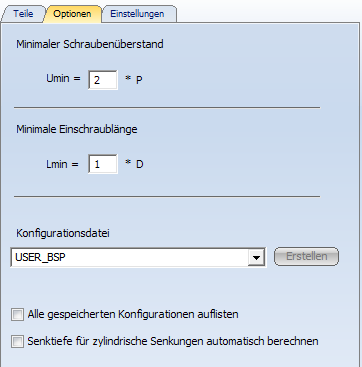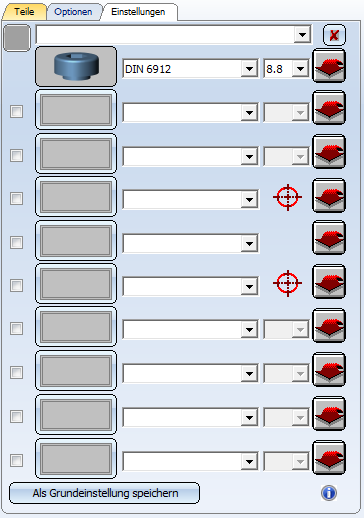Neue Verschraubung / Vernietung

Zum Einbau kompletter Verschraubungen oder Vernietungen steht ein Expertensystem zur Verfügung. Dieses System unterstützt Sie bei der Lösung von Standardproblemen, wie z.B. der Auslegung einer Verschraubung/Vernietung. Anhand eines Katalogsystems können Sie hier Niete, Schrauben, Scheiben, Muttern, Bohrungen, Senkungen und Gewinde auswählen und sich so die gewünschte Verschraubung/Vernietung zusammenstellen. Entsprechende Plausibilitätsprüfungen verhindern unzulässige Angaben. Es werden immer nur diejenigen Elemente (Normen) zur Verfügung gestellt, die zum ausgewählten Gewinde passen, d.h. "unsinnige" Kombinationen werden erst gar nicht angeboten.
Darüber hinaus haben Sie die Möglichkeit, die Anordnung der Verschraubung/Vernietung festzulegen - als Einzelschraube/-niet oder auf einem Teilkreis. Die Werte für den minimalen Überstand und die minimale Einschraublänge können Sie dabei individuell bestimmen. Die Vorteile dieses Expertensystems zeigen sich insbesondere bei der Änderung bereits eingebauter Verschraubungen/Vernietungen. So können Sie durch Auswahl der gewünschten Verschraubung/Vernietung direkt den Eingabedialog starten und sich beispielsweise für einen anderen Gewindeauslauf entscheiden.
Die Zusammenstellung von Verschraubungen/Vernietungen und die Einstellung weiterer Optionen erfolgt über das Dialogfenster Schrauben-/Nietverbindung, das nach dem Aufruf der Funktion Neue Verschraubung / Vernietung automatisch angezeigt wird. Hier können Sie auf entsprechenden Registerkarten
- die Komponenten der Verschraubung/Vernietung bestimmen,
- weitere Optionen wie den Schraubenüberstand festlegen oder Verschraubungs-/Vernietungskonfigurationen laden/neu erstellen und
- Verschraubungs-/Vernietungsvorlagen erstellen und bearbeiten.
Der Dialog zum Einbau der Verschraubung/Vernietung beginnt, sobald Sie eine der Registerkarten mit OK beenden.
![]() Hinweise:
Hinweise:
- Sichern Sie Ihre Konfigurationsdateien regelmäßig.
- Defaultmäßig ist die Stücklistenrelevanz in den Garnituren für Verschraubungen/Vernietungen so definiert, dass alle Komponenten, d.h. alle Schrauben, Scheiben und Muttern stücklistenrelevant sind. Im Katalogeditor haben Sie jedoch die Möglichkeit, die Stücklistenrelevanz der Garnituren, d.h. der einzelnen Komponenten einer Garnitur, selbst zu definieren.
Registerkarte Teile
Über die Registerkarte Teile erreichen Sie alle verfügbaren Schrauben, Niete, Scheiben, Muttern, Bohrungen, Senkungen und Gewinde, aus denen die Verschraubung/Vernietung bestehen kann.
Um ein Teil für die Verschraubung/Vernietung auszuwählen, aktivieren Sie die entsprechende
Checkbox  , und wählen in der rechten Spalte die gewünschten
Abmessungen.
, und wählen in der rechten Spalte die gewünschten
Abmessungen.
Um ein anderes Element auszuwählen, z.B. eine andere Schraube, klicken Sie einfach auf das entsprechende Grafiksymbol. HiCAD zeigt anschließend eine Übersicht aller für diese Teileart zur Verfügung stehenden Normteile bzw. Normbearbeitungen an. Wählen Sie dann das gewünschte Teil aus, und verlassen Sie das Auswahlfenster mit OK.
- Haben Sie auf der Registerkarte Optionen eine Konfigurationsdatei ausgewählt und ist dort die Checkbox Alle gespeicherten Konfigurationen auflisten inaktiv, dann wird bei Auswahl einer Schraube geprüft, ob die gewählte Datei Konfigurationen zu dieser Schraube bzw. zu diesem Niet enthält. Ist dies der Fall, dann können Sie die gewünschte Konfiguration in der Listbox oben im Fenster auswählen. Ist keine Konfiguration zur gewählten Schraube bzw. zum gewählten Niet vorhanden, dann wird die Meldung Keine Konfigurationen für aktuelle Schraube vorhanden. angezeigt.
- Haben Sie auf der Registerkarte Optionen eine Konfigurationsdatei ausgewählt und ist dort die Checkbox Alle gespeicherten Konfigurationen auflisten aktiv, dann werden in der Listbox alle Konfigurationen zur Auswahl angeboten, nicht nur die der aktuell gewählten Schraube.
![]() Hinweise:
Hinweise:
- Ist die Zusammenstellung nicht normgerecht, dann wird im Dialogfenster die Meldung Zusammensetzung der Verschraubung / Vernietung nicht normgerecht! angezeigt.
- Verschraubungen müssen keine Bohrungen enthalten, d.h. Sie können auch Verschraubungen auch in bereits vorhandene Bohrungen einfügen.
- Anstelle von Bohrungen und Senkungen nach DIN können Sie auch Langlöcher oder freie Bohrungen verwenden. Dazu klicken
Sie auf das Symbol
 , aktivieren dort den gewünschten Bohrungstyp und geben die erforderlichen Daten ein.
, aktivieren dort den gewünschten Bohrungstyp und geben die erforderlichen Daten ein.
Registerkarte Optionen
Minimaler Schraubenüberstand / Minimale Einschraublänge
Normalerweise ermittelt HiCAD den minimalen Schraubenüberstand und die minimale Einschraublänge automatisch. Sie haben jedoch in der Registerkarte Optionen die Möglichkeit, die dabei verwendete Defaulteinstellung zu ändern.
- Lmin ist das Produkt aus dem Schraubendurchmesser D und einem beliebigen Faktor.
- Umin ist das Produkt aus der Steigung P und einem beliebigen Faktor.
Geben Sie die Faktoren ein, um Lmin und Umin zu bestimmen.
Konfigurationsdatei
Die Zusammenstellung der einzelnen Elemente einer Verschraubung lassen sich zur Wiederverwendung in Konfigurationsdateien speichern. Über die Auswahlbox Konfigurationsdatei wählen Sie die Konfigurationsdatei aus, deren Konfigurationen Sie verwenden wollen oder der Sie weitere Konfigurationen hinzufügen wollen.
Um eine neue Konfigurationsdatei zu erstellen, tragen Sie den Namen der neuen Datei in das Eingabefeld Konfigurationsdatei ein und klicken dann auf den Button Erstellen.
Um eine Konfigurationsdatei zu laden, wählen Sie einfach den Namen der Datei in der Listbox aus.
Die Bearbeitung einer Konfigurationsdatei, d.h. das Anlegen und Bearbeiten von Konfigurationen, erfolgt auf der Registerkarte Einstellungen.
Durch Aktivieren der Checkbox Alle Konfigurationen auflisten legen Sie fest, dass in der Auswahlbox auf der Registerkarte Teile alle vorhandenen Konfigurationen angeboten werden - nicht nur die für die gewählte Schraube.
 Die Konfigurationsdateien werden im HiCAD-Verzeichnis Kataloge\sys\configs abgelegt.
Die Konfigurationsdateien werden im HiCAD-Verzeichnis Kataloge\sys\configs abgelegt.
Weitere Einstellungen
- Alle gespeicherten Konfigurationen auflisten
Ist diese Checkbox aktiv, dann werden auf der Registerkarte Teile alle zur Verfügung stehenden Konfigurationen in der Auswahlbox angezeigt, nicht nur die der aktuell gewählten Schraube. - Senktiefe für zylindrische Senkungen automatische berechnen
Für zylindrische Senkungen kann die Senktiefe entweder manuell eingegeben oder von HiCAD automatisch ermittelt werden. Ist die Checkbox inaktiv (Default), dann wird die Senktiefe durch den auf der Registerkarte Teile eingegebenen Wert bestimmt. Ist die Checkbox aktiv, dann berechnet HiCAD die Senktiefe automatisch. In diesem Fall wird auf der Registerkarte Teile kein Eingabefeld für die Senktiefe angezeigt.
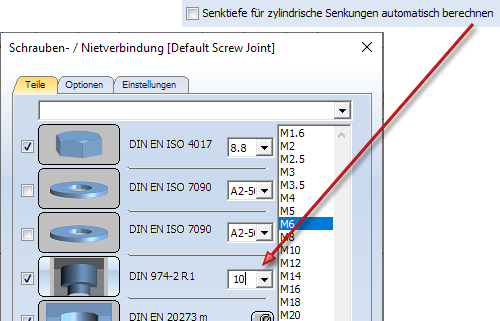
Ist die Checkbox aktiv, dann wird auf der Registerkarte Teile kein Eingabefeld für die Senktiefe angezeigt, sondern die Senktiefe von HiCAD automatisch wie folgt berechnet:
Senktiefe = Höhe des Schraubenkopfes + Wert der Spalte Z in der Tabelle der Senkung
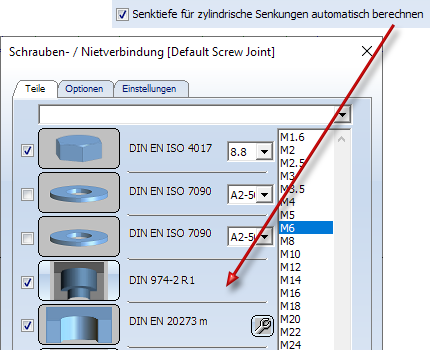
Würde beispielsweise - wie oben abgebildet - eine Schraube mit Nenndurchmesser 6 verwendet, dann ist die Höhe des Schraubenkopfes 4 und der Wert Z in der Tabelle der Senkung DIN 974-2 R1 0,4. Die Senktiefe ist damit 4,4.
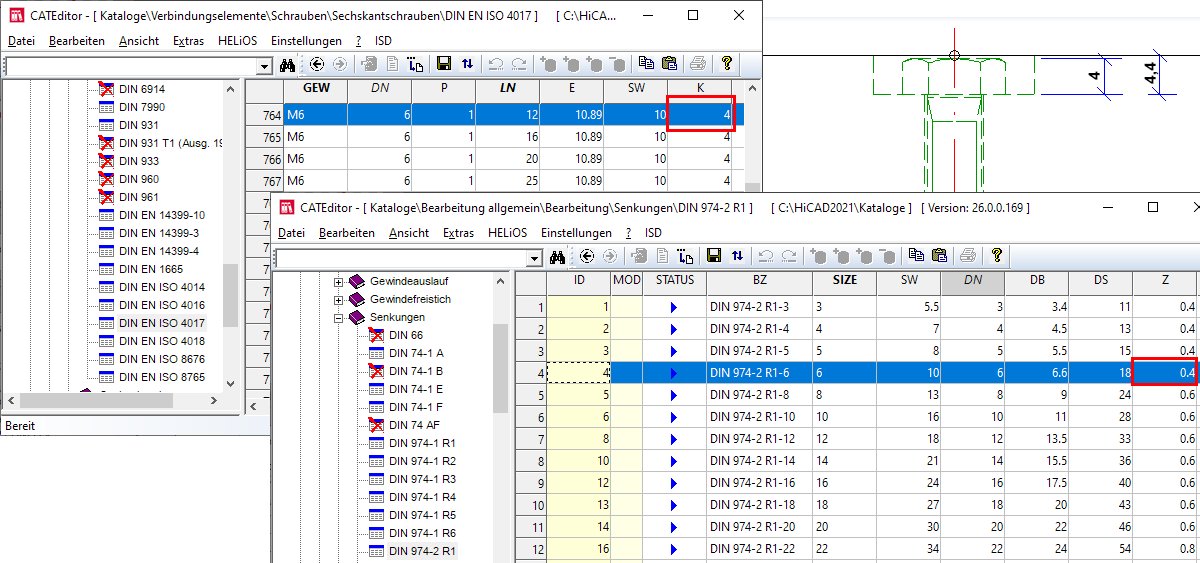
Registerkarte Einstellungen
Häufig benötige Schrauben- und Nietverbindungen lassen sich über diese Registerkarte konfigurieren und in der auf der Registerkarte Optionen gewählten Konfigurationsdatei speichern.
Um eine Schrauben- oder Nietverbindung zu definieren, gehen Sie folgendermaßen vor:
- Wählen Sie den Schraubentyp. Klicken Sie dazu
auf das Schraubensymbol, z.B.
 . Wählen Sie den Schraubentyp
und dann die gewünschte Normreihe aus.
. Wählen Sie den Schraubentyp
und dann die gewünschte Normreihe aus. - Verlassen Sie das Auswahlfenster mit OK. Das Schraubensymbol im Fenster Schraubenverbindung wird automatisch aktualisiert.
- Wählen Sie die Verbindungselemente. Klicken Sie
dazu auf das jeweilige Symbol, z.B.
 oder Rechteck
oder Rechteck  . Wählen Sie den gewünschten Typ und dann die Normreihe aus.
. Wählen Sie den gewünschten Typ und dann die Normreihe aus.
- Verlassen Sie das Auswahlfenster mit OK. Das gewählte Verbindungselement wird als Symbol angezeigt und die zugehörige Checkbox automatisch aktiviert.
- Bestimmen Sie vor dem Speichern der Konfiguration, ob die Einstellungen als Grundeinstellung verwendet werden sollen, indem Sie auf die Schaltfläche Als Grundeinstellung speichern drücken.Beim Laden dieses Schrauben- bzw. Niettyps auf der Registerkarte Teile werden dann automatisch die diesem Typ zugeordneten Verbindungselemente angezeigt und aktiviert. In der Konfigurationsdatei gespeicherte Grundeinstellung werden durch den Text (Grundeinstellung) gekennzeichnet.
- Zum Speichern der Konfiguration tragen Sie den Namen der Konfiguration oben in das Eingabefeld ein und klicken dann auf das
Diskettensymbol
 . Die Konfigurationen werden in der Datei gespeichert, die Sie auf der Registerkarte Optionen gewählt haben.
. Die Konfigurationen werden in der Datei gespeichert, die Sie auf der Registerkarte Optionen gewählt haben.
Werden bei der Auswahl von Schrauben oder Verbindungselementen nicht
alle vorhandenen Typen angezeigt, dann können Sie in der jeweiligen Zeile
die Funktion Neue …. zur Verfügung stellen ![]() verwenden. Mit dieser Funktion können Sie die Auswahllisten
für Schrauben und Verbindungselemente erweitern. Beispielsweise können Sie so die Verbindungselemente aus dem Katalog Werksnormen > Anwender Verbindungselemente, z.B. Anker und Dübel, hinzufügen.
verwenden. Mit dieser Funktion können Sie die Auswahllisten
für Schrauben und Verbindungselemente erweitern. Beispielsweise können Sie so die Verbindungselemente aus dem Katalog Werksnormen > Anwender Verbindungselemente, z.B. Anker und Dübel, hinzufügen.
Mit der Schatfläche  lässt sich die aktuelle Konfiguration löschen in der auf der Registerkarte Optionen gewählten Datei löschen
lässt sich die aktuelle Konfiguration löschen in der auf der Registerkarte Optionen gewählten Datei löschen
Beispiel - Verschraubungskonfiguration

Verschraubungen einbauen (3D) • Verschraubungen (3D) • Verschraubungen bearbeiten (3D)